Snapchat on sotsiaalmeedia platvorm, mis on loodud piltide ja videote saatmiseks, mis teatud aja möödudes automaatselt kustutatakse. Nende "klõpsude" ajutine olemus on olnud rakenduse suur müügiargument.
Ehkki Snapchatil on peale selle veel mõned väga lahedad funktsioonid, on nende funktsioonide leidmise hõlpsaks muutmine omamoodi keeruline. Suure osa ajast jätab Snapchati inimene oma pead kratsima ja küsib, kuidas ma seda kasutan?
Täna teeme asja lihtsamaks, ümardades mõned lihtsad vastused Snapchati kõige sagedamini esitatavatele küsimustele.
Kuidas teha Snapchatis hääl- või videokõnet?
Meil on eraldi artikkel, milles selgitatakse kuidas Snapchatil teha video- ja häälkõnesid Snapchat lisab grupivideovestlusi ja häälkõnesidSnapchat käivitab grupivideovestlusi ja grupikõnesid. See võimaldab teil videovestlust kuni 16 inimesega või häälvestlust kuni 32 inimesega. Loe rohkem .
Lühidalt, kui teil ja teie sõbral (sõpradel) on juurdepääs andmetele või WiFi-le, saate vestelda hääle või video kaudu nagu mis tahes muu konverentsiliidesega. Vajutage lihtsalt ekraani paremas ülanurgas olevaid nuppe „telefon” või „video” ja olete valmis minema.
Hääl- ja videokõnede kohta lisateabe saamiseks võite ka vaadata Snapchati abileht teemal.
Teie küsimused Snapchati lugude kohta, vastatud
Ehkki me ei saa siin vastata kõigile küsimustele, mis teil Snapchati lugude kohta võivad olla, tegeleme kindlasti kõige segasematega.
1. Miks vahetab Snapchat lugusid vaadates sõprade vahel vahet?
Üks Snapchati värskenduse funktsioon, mis tekitas kasutajatel kõige rohkem segadust, kui see esmakordselt välja tuli, oli automaatne edasiliikumine, mis käivitus lugude vaatamise ajal.
Kuigi seda funktsiooni on palju hilisemaid täiustusi tehtud, tasub siiski selgitada põhitõed:
- Kui vaatate lugu, liigutab Snapchat teid pärast vaatamise lõpuleviimist teie loendi järgmise loo juurde (avalehele naasmise asemel).
- Kui soovite loo vahele jätta, libistage lihtsalt pöidlaga üle ekraani.
- Kui soovite automaatse esituse peatada, tõmmake ekraanil pöidlaga lihtsalt alla. Teid suunatakse tagasi peamenüüsse.
2. Mis on ülikoolilinnaku lood Snapchatis?
Campus Stories on teatud tüüpi Snapchati lugu. Neid on kureeritud valitud kolledžilinnakudes ja näete neid ainult siis, kui:
- Lülitate rakenduse asukohateenused sisse.
- Olete praegu ülikoolilinnas.
- Või olete viimase 24 tunni jooksul olnud ülikoolilinnas.
Kui kasutate seda funktsiooni, ärge unustage kaitsta oma privaatsust, nagu teeksite seda kõigi muude avalike lugude puhul. Snapchat on oma turbeohtude pärast halvasti ajanud. Kahjuks on mõned neist muredest põhjendatud, nagu teatas Forbes aastal 2019.
Campus Stories'i kasutamisel:
- Vältige täisnimede kasutamist.
- Vältige inimestele näitamist, kus te elate.
- Ärge kuvage ekraanipildil midagi, mida te ei soovi.
- Mõista, et sellega on seotud privaatsusriskid.
Parem on olla ohutu kui kahetseda.
3. Kuidas vastata Snapchati loole?
Snapchati jutule vastamiseks toimige järgmiselt.
- Kellegi Snapchati loo vaatamise ajal libistage sõrmega üles.
- Sisestage vastusena oma sõnum.
- Kui olete teksti tippimise lõpetanud, saadetakse teie sõnum sellele inimesele.
Mida emotikonid Snapchatis tähendavad?

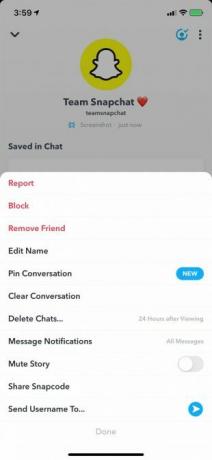
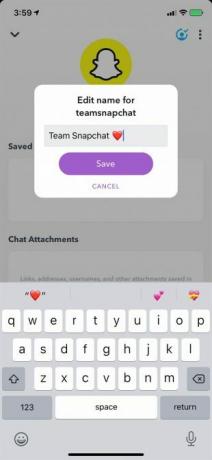
Õnneks on meil juba artikkel, mis selgitab mida tähendavad Snapchati emotikonid Snapchati emotikonid: selgitame teile nende tähendusiKas soovite teada, mida Snapchati emotikonid tähendavad? Aidakem teil mõista Snapchati emotikone ja nende tähendusi. Loe rohkem . Soovitame teil see kohe üle vaadata.
Võib-olla olete märganud ka mõnda sõbraemotist, mis mõnikord ilmuvad Snapchati'is teiste kasutajanimede kõrvale. Kui teil on nende kohta küsimusi, oleme siin abiks.
1. Mida tähendab liivakella emotikon Snapchatides?
Liivakella emotikon tähendab, et teie sõbraga tehtud Snap Streak aegub. Nii et teil oleks parem hakanud ja kiiresti!
2. Mida tähendab koogi emotikon Snapchatides?
Koogi emotikon tähendab, et on teie sõbra sünnipäev. Snapchat annab teile sõbraliku meeldetuletuse, et sooviksite neile erilisel päeval head.
3. Kuidas saan emotikone oma sõbra nime kõrval muuta?
Kui teile ei meeldi Snapchati vaikimisi emotikonid, mida see teie sõprade jaoks kasutab, saate need tegelikult erinevateks sümboliteks muuta.
Sõbra emotikonide muutmiseks toimige järgmiselt.
- Minge oma profiilile.
- Klõpsake iOS-is hammasrattaikooni ja valige siis Halda> Sõbra emotsioonid. Kerige Android-seadmes alla Kohandage emotikone.
- Lülitage oma valitud emotikonide jaoks välja vaikimisi emotikonid.
Emotikonide lisamine oma sõbra hüüdnimele otse:
- Sõbra kasutaja profiili kuvamiseks valige oma sõbraloendist nimi.
- Kui olete nende kasutajaprofiilis, klõpsake menüü laiendamiseks rakenduse ekraani paremas ülanurgas oleval kolmel punktil.
- Valige Muuda nime menüüst.
- Sealt saate muuta oma sõprade kasutajanimesid, mida soovite lisada.
- Kui olete lõpetanud, valige Salvesta.
Kuidas teha oma Snapchafi geofiltrit?
Snapchafi geofiltrid on filtrid, mida saab teie piltidele rakendada, kui asute konkreetses geograafilises raadiuses.
Snapchat on avanud oma geofiltri protsessi, nii et saate selle luua mis tahes soovitud piirkonna või sündmuse jaoks. Peate lihtsalt järgima Snapchati kogukonna filtri juhised. Samuti peate neile jätma piisavalt aega teie pildi kinnitamiseks.
Kuidas ma saan Facebooki näovahetust teha?
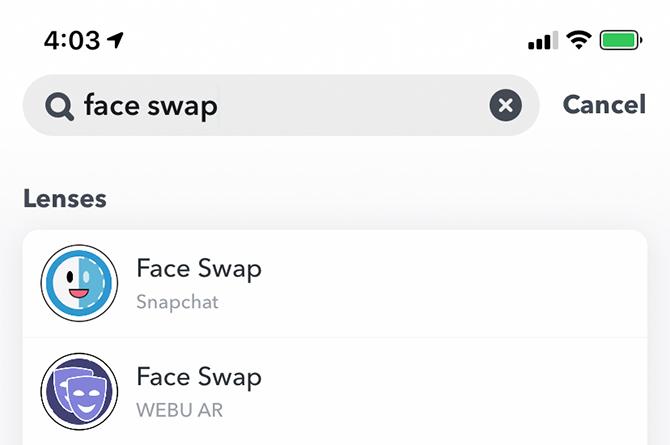
Kui see esimest korda välja tuli, võttis Facebooki näovahetuse võimalus maailma tormi. See funktsioon pole enam uus, kuid seda on siiski tore proovida.
Kui soovite ikkagi teada, kuidas sellele objektiivile juurde pääseda:
- Lülitage sissepoole suunatud kaamera sisse, veendudes, et teie nägu on ekraanil nähtav ja keskel.
- Koputage rakenduses oma kaamera nupu kõrval asuvat emotikonide ikooni. See aktiveerib objektiivi karusseli.
- Kerige läbi karusselli.
- Kui te ei leia karussellist näovahetuse võimalust, veenduge, et olete liikvel Sirvige ekraani allosas asuvat valikut, tippige ülaosas otsinguribale näovahetus. Valige näovahetuse filter Snapchati järgi.
Kuidas panna selfie oma Snapchati ikooni?

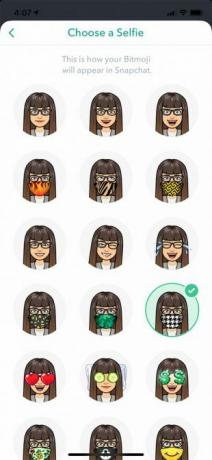

Snapchat on tugevalt üle läinud bitimoodide kasutamisele selfiede jaoks. Need bitmojid on teie tõelise mina kohandatavad avatarid.
Kui soovite oma Snapchaani ikooni lisada bitu emotikonide selfie:
- Esiteks veenduge, et olete bitimoti loonud. Saate selle ühe rakenduses ise kujundada.
- Kui teil on bitmoji pilt, minge oma profiililehele ja liikuge allapoole Bitmoji sektsiooni.
- Valige Valige Selfie.
- Snapchat võimaldab teil muuta oma profiilipildi selle digitaalse avatari selfieks. Avatar on nähtav kõigile, kes teavad teie Snapchati kasutajanime.
Kuidas Snapchati tumedat režiimi lubada?
Ausalt? Sa ei saa veel!
Neile, kes pole terminiga tuttavad: Dark Mode on ekraaniseade, mida kasutatakse paljudes kaasaegsetes rakendustes. See vähendab silmade koormust, kui vaatate oma telefoni hilisõhtul, lülitades valge tausta välja mustaks. Lisateabe saamiseks võite vaadata ülaltoodud videot.
Kuigi seal on häkkereid, mis aitavad teil Snapchati tumeda režiimi lubada, pole Snapchati ametlikku värskendust veel saadaval. Seetõttu soovitame meie artiklitele järjehoidjad lisada uued Snapchati funktsioonid, millest peate teadma 15 uusimat Snapchati funktsiooni, millest peate teadmaVähesed rakendused värskendavad sama sageli või sama dramaatiliselt kui Snapchat. Rakenduse uusimas värskenduses tehti kapitaalremont, mis pakub täiesti uusi funktsioone, uusi filtreid, uut fonti ja palju segadust. Loe rohkem . Nii saate hiljuti tehtud muudatustel silma peal hoida.
Kuidas teha Snapchatis aegluubis videot?
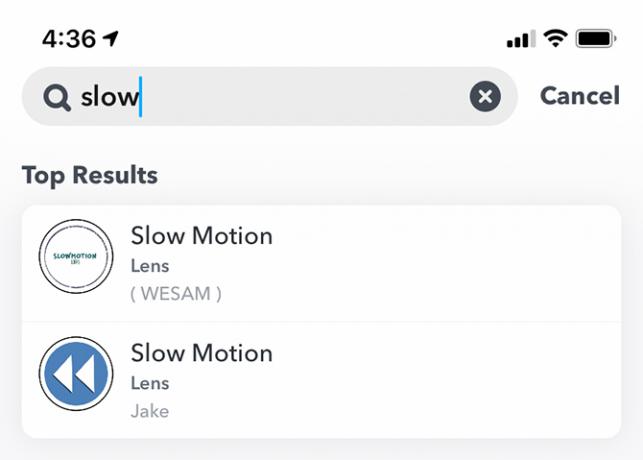
Kuigi Snapchat ei ole enam aegluubis videomõjude kuningas, on sellel filtrid, mida saab kasutada teie videote kiiruse muutmiseks.
Aegluubiefekti leidmiseks toimige järgmiselt.
- Avage rakendus Snapcharts.
- Lülitage sissepoole suunatud kaamera sisse.
- Koputage rakenduses oma kaamera nupu kõrval asuvat emotikonide ikooni. See aktiveerib objektiivi karusseli.
- Sirvige karusselli, et leida vajalik filtriefekt.
- Kui te ei leia aegluubis suvandit, veenduge, et olete sisse lülitatud Sirvige kaamera ekraanil. Tippige otsinguribale aeglane või aeglane liikumine.
- Kui on veel mõni lääts, mida saate selle efekti jaoks kasutada, kuvatakse need seal.
Kas teil on veel küsimusi Snapchati kohta?
Hoolimata pidevatest värskendustest ja lugematul hulgal vahel segaseid valikuid, ei muutu Snapchat kunagi igavaks. Rakendus on aidanud luua ka terve suhtlusmeedia suhtlusstiili, mis on nüüdseks populaarsed ka konkurentide seas. Kuid see tähendab, et kasutajatel võib mõnikord olla küsimusi, millele on vaja vastata.
Loodame, et see artikkel on vastanud kõigile teie Snapchati küsimustele, kuid kui ei, küsige julgelt allpool toodud kommentaarides midagi muud. Isegi kui me ei saa sellele otse vastata, võivad teised Snapchati kasutajad aidata. Ja kui ootate vastust, vaadake meie nimekirja parimad Snapchati filtrid ja olulised Snapchati läätsed Parimate Snapchati filtrite loend ja olulised Snapchati läätsedKas soovite valida oma fotode jaoks parima Snapchafiltri? Siin on nimekiri parimatest Snapchati läätsedest ja milliseid neist peaksite kasutama. Loe rohkem .
Sidusettevõtte avalikustamine: Meie soovitatud toodete ostmisega aitate saiti elus hoida. Loe rohkem.
Bakalaureusekraadiga disaini alal ja taskuhäälingu taustal töötab Shianne nüüd sisukirjutaja ja 2D illustraatorina. Ta kirjutab loometehnikast, meelelahutusest ja tootlikkusest.

